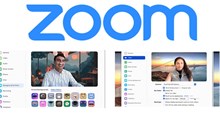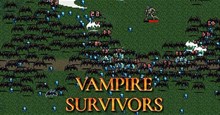Những cách cải thiện chất lượng âm thanh khi dùng Zoom
Ngày nay, mọi người có xu hướng dùng các công cụ học tập, hội thảo qua Internet như Zoom nhiều hơn so với trước đây. Việc sử dụng các phần mềm này giúp người dùng không cần phải mất thời gian di chuyển, chuẩn bị phòng họp hay lớp học. Tuy nhiên, do kết nối qua Internet nên mọi người có thể gặp phải các vấn đề với âm thanh, gây ảnh hưởng đến buổi meeting.
Nếu thường xuyên sử dụng các chương trình như Zoom, mọi người cần biết cách cải thiện chất lượng âm thanh của mình. Bài viết này sẽ mang đến một số cách giúp cải thiện các vấn đề liên quan đến âm thanh trong Zoom, đảm bảo mọi người đều nghe được giọng nói, giúp thông tin được truyền tải một cách mượt mà.
Tải Zoom cho iOS Tải Zoom cho Android
Kiểm tra và tối ưu hóa micro
Phiên bản Zoom dành cho máy tính để bàn cho phép người dùng hiệu chỉnh micro của mình và mọi người nên sử dụng tính năng này thường xuyên, ngay cả khi chưa thay đổi micro của mình.
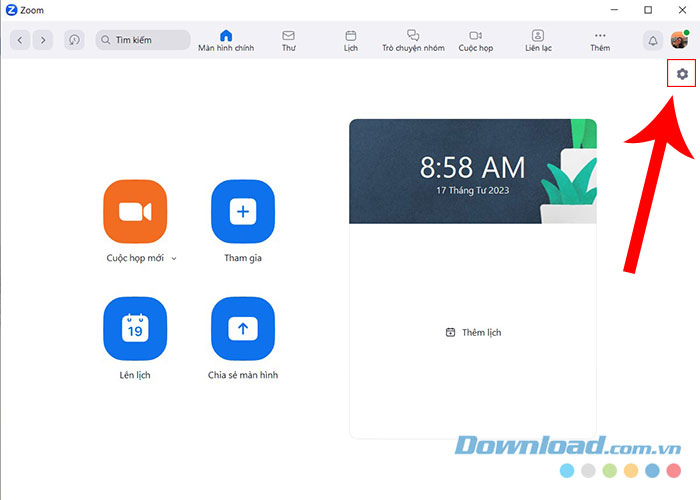
Để tìm menu này, hãy khởi động ứng dụng Zoom và nhấp vào biểu tượng cài đặt, sau đó chọn Âm thanh. Đảm bảo chọn đúng micro đang dùng và kiểm tra, điều chỉnh âm lượng nếu cần.
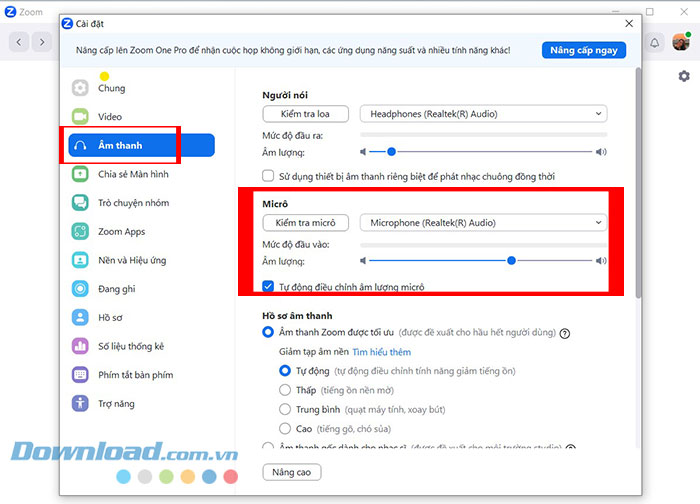
Vô hiệu hóa tính năng xử lý âm thanh
Theo mặc định, Zoom kích hoạt một bộ cải tiến âm thanh để khử tiếng ồn xung quanh. Tuy nhiên, trong một số môi trường, các cài đặt này có thể khiến âm thanh của bạn bị rè. Nếu đó là nguyên nhân, mọi người có thể vô hiệu hóa tính năng này.
Nếu đang sử dụng PC hoặc Mac, hãy khởi động ứng dụng Zoom và nhấp vào biểu tượng cài đặt, sau đó nhấn vào tab Âm thanh.
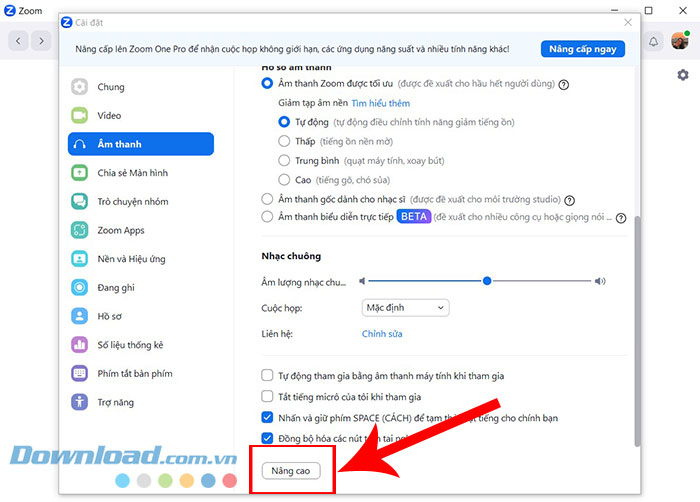
Tiếp tục chọn Nâng cao và sử dụng menu thả xuống để tắt các tùy chọn xử lý âm thanh.
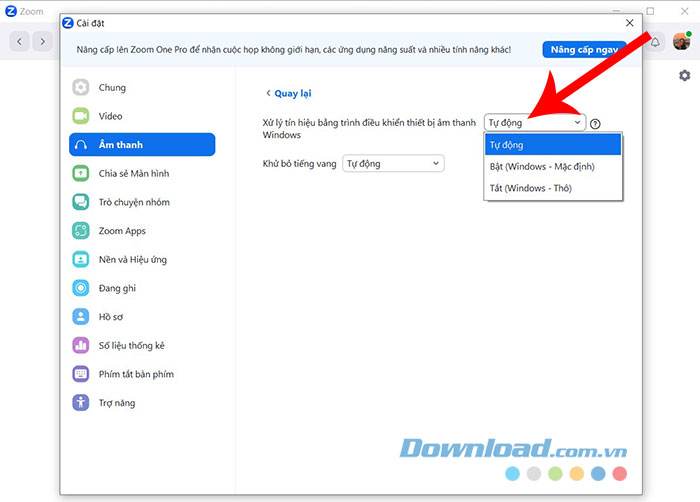
Trên điện thoại, mọi người cũng có thể thực hiện tắt tính năng này bằng cách khởi động ứng dụng Zoom và nhấn vào tab Cài đặt. Tiếp tục chọn Cuộc họp rồi bật Sử dụng âm thanh gốc. Khi đang trong cuộc họp, người dùng có thể sử dụng một nút để tắt xử lý âm thanh.
Sử dụng Krisp để giảm tiếng ồn xung quanh
Krisp là tiện ích mở rộng khử tiếng ồn do AI cung cấp cho Zoom và các ứng dụng họp online khác, hầu như có thể loại bỏ tiếng ồn xung quanh khỏi các cuộc gọi.
Đây là lựa chọn tuyệt vời nếu làm việc trong môi trường ồn ào với nhiều cuộc trò chuyện gần đó, xe cộ qua lại hoặc tiếng ồn từ đường phố. Nó hoạt động tốt hơn tính năng khử tiếng ồn được tích hợp trong Zoom.
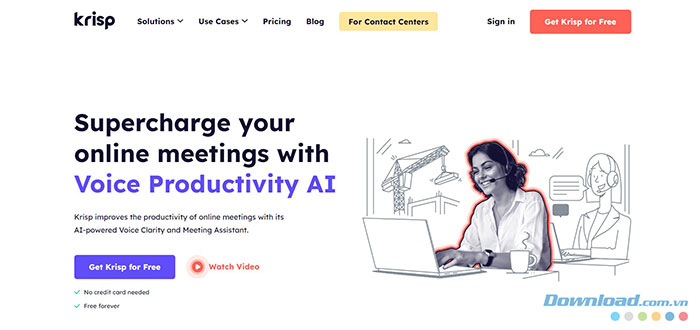
Mọi người có thể sử dụng gói miễn phí của Krisp trong tối đa 2 giờ mỗi tuần hoặc nâng cấp lên cấp Pro để sử dụng không giới hạn.
Sử dụng kết nối internet ổn định
Nếu dùng cả âm thanh và video trong Zoom, chất lượng cuộc gọi sẽ bị ảnh hưởng ảnh hưởng ít nhiều. Nếu có thể, hãy đợi cho đến khi kết nối với mạng Wi-Fi mạnh để thực hiện cuộc gọi.
Hướng dẫn
-

Hướng dẫn các cách thêm filter khi sử dụng Zoom trên PC và điện thoại
-

Cách thêm Zoom vào tài khoản Microsoft Outlook để họp online
-

Cách thay đổi ảnh đại diện trong Zoom trên PC và điện thoại
-

Tổng hợp những lỗi phổ biến khi sử dụng Zoom và cách khắc phục
-

Những cách cải thiện chất lượng video và hình ảnh khi dùng Zoom
-

Hướng dẫn tùy chỉnh thời gian tua video trên Youtube
-

TOP game tương tự Pizza Possum
-

CapCut: Hướng dẫn thêm văn bản vào video
-

Hướng dẫn mở khóa và vượt qua các map trong Vampire Survivors
-

TOP những nhân vật Pokémon mạnh nhất trong Pokémon Unite
-

Hướng dẫn huấn luyện toàn diện trong Umamusume: Pretty Derby
-

Cách tìm và bắt Depresso trong Palworld